5 Ausgeblendete Funktionen und Einstellungen in Microsoft Word 2016

1. Ändern Sie Ihre Standardschriftart
Wenn Sie feststellen, dass das erste, was Sie tun, wenn Sie Word öffnen, die Schriftart geändert wird, können Sie mit diesem Tipp viel Zeit und Mühe sparen. Wenn Ihr Büro beispielsweise verlangt, dass alle Dokumente in Arial sind oder wenn Sie ein Student sind und Sie Times New Roman verwenden müssen, kann Word diese Schriftarten automatisch einrichten.
Klicken Sie einfach auf den Popup-Pfeil in der rechten Ecke Ihrer Schriftarteinstellungen im Menüband. Dadurch wird ein Dialogfeld geöffnet. Stellen Sie die Standardschriftart nach Ihren Wünschen ein.

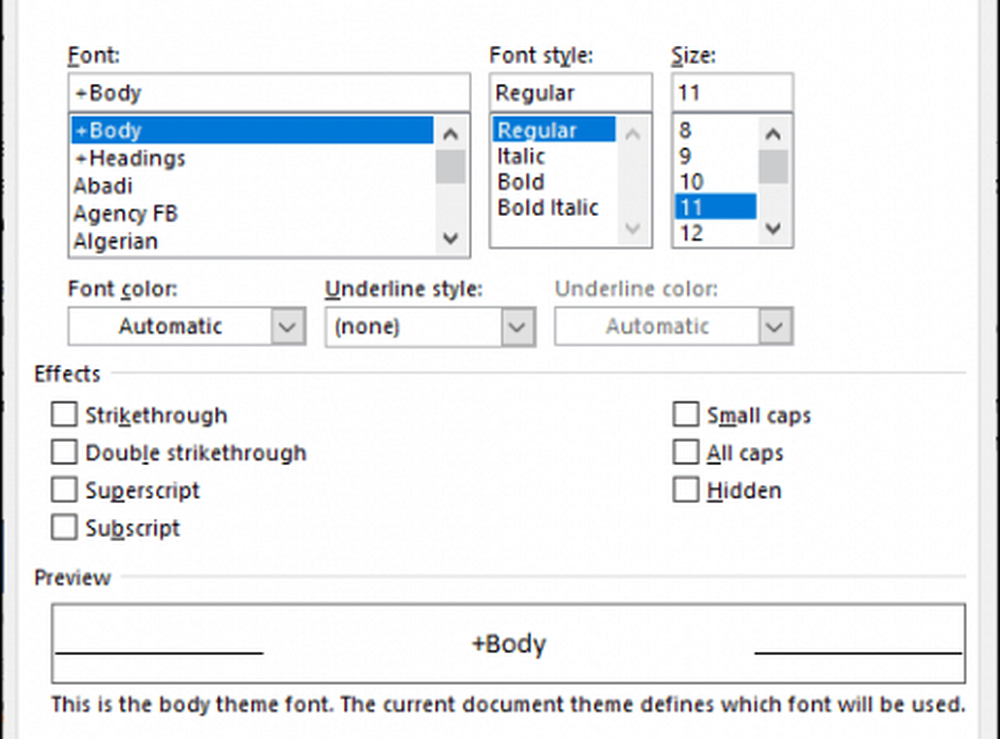
2. Sagen Sie Word, was Sie tun möchten
Haben Sie jemals die Wörter neben einer kleinen Glühbirne an der Spitze von Word bemerkt? Wenn Sie auf die Wörter klicken Sagen Sie mir, was Sie tun möchten, Sie können schnell nach einer Aktion oder einem Befehl suchen, ohne sie in den Menüs zu suchen. Müssen Sie ein Bild oder etwas anderes einfügen? Suchen Sie mit dieser Funktion schnell danach.
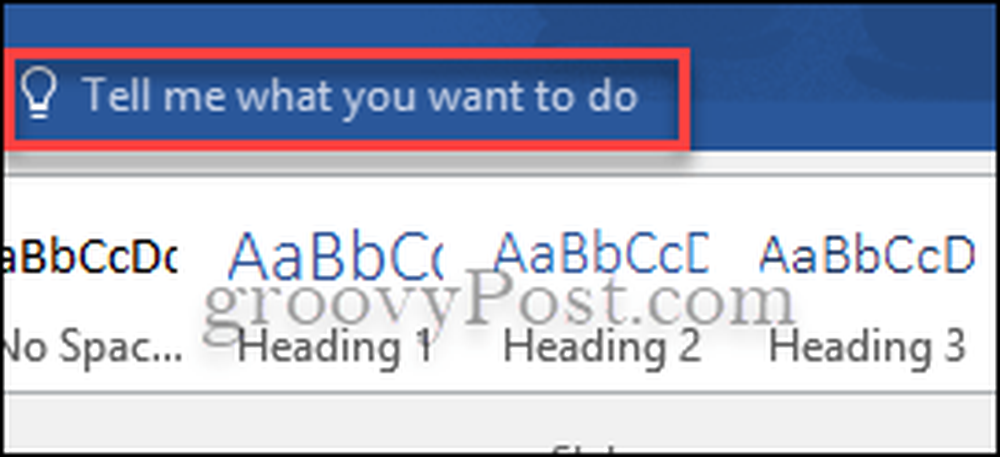
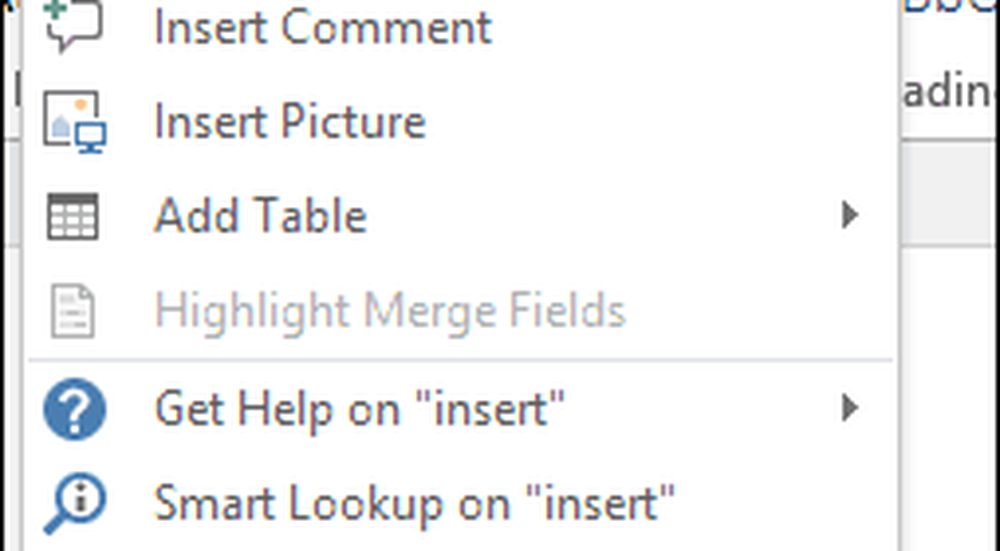
3. Keine Ablenkungen: Farbband ausblenden und Lesemodus
Manchmal lenken Sie alle Glocken und Pfeifen, durch die Microsoft Word funktioniert, von dem ab, was Sie schreiben oder überprüfen. Wenn dies ein Problem für Sie ist oder Sie einfach nicht das Ribbon-Menü anstarren möchten, können Sie es ausblenden. Alles was Sie tun müssen, ist zu drücken Strg + F1. Sie müssen keine ablenkungsfreien Textverarbeitungsprogramme herunterladen. Die Option ist in Word richtig. Sie können ein Dokument auch ohne Ablenkung im Lesemodus lesen.

4. Dokumente nebeneinander anzeigen
Windows ermöglicht es Ihnen, zwei Fenster nebeneinander zu setzen, aber wussten Sie, dass Sie mit Microsoft Word dasselbe mit zwei Dokumenten in seinem Programm ausführen können? Öffnen Sie die beiden Dokumente, die Sie anzeigen möchten, und klicken Sie dann in der Multifunktionsleiste auf die Registerkarte Ansicht, und klicken Sie dann auf die entsprechende Stelle Ansicht nebeneinander.
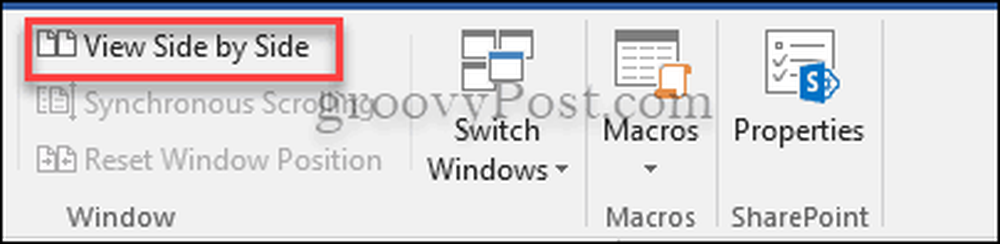
5. Berechnungen in Word
Rechner und Excel sind nicht die einzigen Stellen, an denen Sie einfache Berechnungen durchführen können. Microsoft Word verfügt über einen integrierten Befehl zum Berechnen. Um diesen Befehl schnell verwenden zu können, sollten Sie ihn der Symbolleiste für den Schnellzugriff hinzufügen. Gehe zu Datei> Optionen> Symbolleiste für den Schnellzugriff> Alle Befehle und jetzt hinzufügen Berechnung.
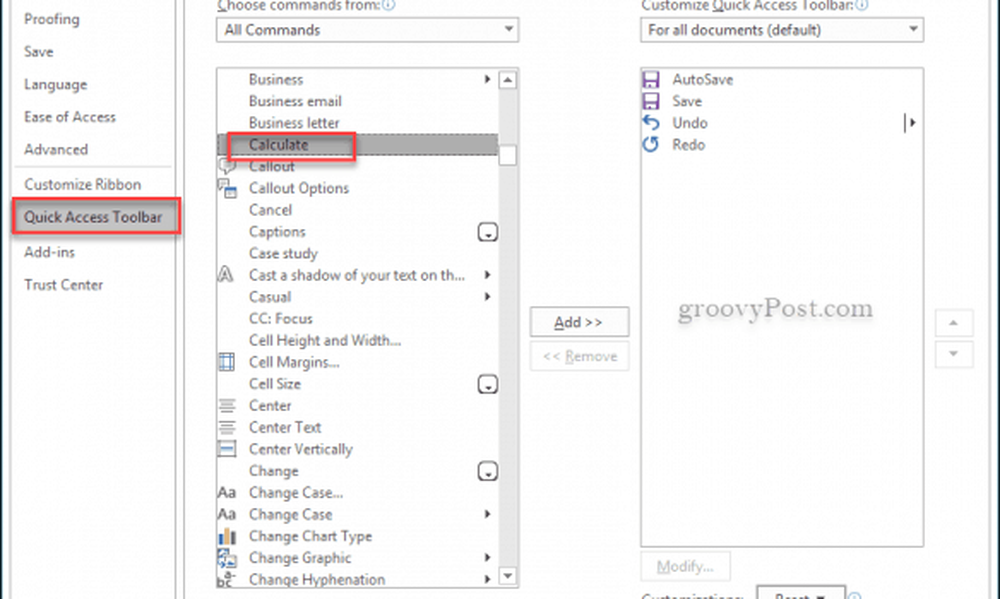
Schreiben Sie zum Testen eine einfache Berechnung wie folgt: = 5 + 5. Markieren Sie die Berechnung und klicken Sie auf den kleinen Kreis in der Schnellzugriffsleiste. Die Antwort wird in der unteren linken Ecke Ihres Dokuments angezeigt.
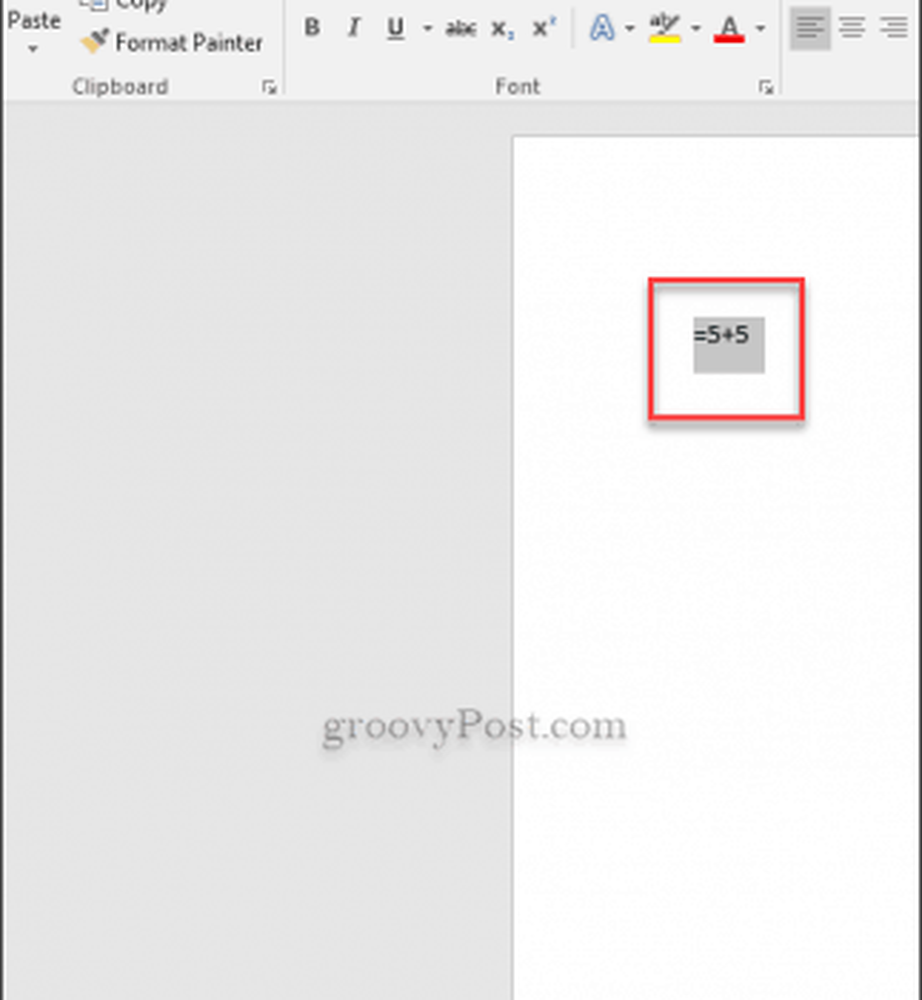
Dies sind nur fünf wenig bekannte Funktionen, die Ihnen beim Durchblättern von Word-Dokumenten helfen können. Informieren Sie sich auch in den anderen Microsoft Word 2016-Tipps für weitere Ideen.
Was ist dein Lieblings verstecktes Feature von Word 2016? Erzählen Sie uns davon in den Kommentaren.




